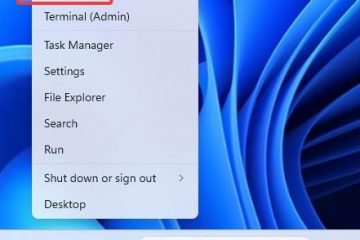Windows 11 para adicionar um indicador de VPN ao ícone de rede. O recurso está em desenvolvimento na compilação 25247. E só funciona para o cliente integrado ao usar Ethernet, não Wi-Fi.
Em breve, o Windows 11 poderá mostrar quando o computador se conectar a outra rede por meio de uma conexão VPN (rede virtual privada) com um novo indicador de emblema para o ícone de rede.
Tela somente @media e (min-largura: 0px) e (altura mínima: 0px) { div[id^=”bsa-zone_1659356193270-5_123456″] { largura mínima: 300px; altura mínima: 250px; } } @media only screen and (min-width: 640px) and (min-height: 0px) { div[id^=”bsa-zone_1659356193270-5_123456″] { min-width: 120px; altura mínima: 600px; } }
Embora seja uma mudança sutil, no passado, você só podia confirmar se o dispositivo estava usando uma conexão VPN no submenu”Configurações rápidas”ou na página”VPN”no aplicativo Configurações. Isso não apenas adicionou etapas extras para determinar se você estava conectado à rede remota, mas também (às vezes) fez com que os usuários esquecessem de desconectar.
Atualmente, o novo indicador de VPN para o ícone de rede é visível ao usar o cliente integrado do sistema. Se você usar clientes de terceiros, não verá o ícone atualizado. Além disso, o emblema está disponível apenas para conexões feitas por Ethernet, não Wi-Fi.
![]() tela somente @media e (min-width: 0px) e (min-height: 0px) { div[id^=”bsa-zone_1659356505923-0_123456″] { min-width: 300px ; altura mínima: 250px; } } Tela somente @media e (largura mínima: 640px) e (altura mínima: 0px) { div[id^=”bsa-zone_1659356505923-0_123456″] { largura mínima: 300px; altura mínima: 250px; } }
tela somente @media e (min-width: 0px) e (min-height: 0px) { div[id^=”bsa-zone_1659356505923-0_123456″] { min-width: 300px ; altura mínima: 250px; } } Tela somente @media e (largura mínima: 640px) e (altura mínima: 0px) { div[id^=”bsa-zone_1659356505923-0_123456″] { largura mínima: 300px; altura mínima: 250px; } }
O novo recurso está disponível a partir do Windows 11 build 25247 e versões superiores (via @PhantomOfEarth), mas atualmente é uma opção que você deve ativar manualmente.
Ative o indicador de VPN para o ícone de rede da barra de tarefas
Para ativar o ícone de sobreposição de VPN na barra de tarefas , siga estas etapas:
Para habilitar o recurso de indicador VPN oculto no Windows 11, você precisará baixar e descompactar o Ferramenta de linha de comando ViveTool. Em seguida, você deve abrir a ferramenta com Prompt de Comando como administrador e executar estes comandos:
Ativar emblema VPN: vivetool/enable/id:38113452 Desativar emblema VPN: vivetool/disable/id:38113452
Após concluir as etapas, na próxima vez que o dispositivo se conectar a uma rede privada virtual por meio de uma conexão Ethernet, você verá um novo indicador no ícone de rede.
@media somente tela e (min-width: 0px) e (min-height: 0px) { div[id^=”bsa-zone_1659356403005-2_123456″] { min-width: 300px; altura mínima: 250px; } } Tela somente @media e (largura mínima: 640px) e (altura mínima: 0px) { div[id^=”bsa-zone_1659356403005-2_123456″] { largura mínima: 300px; altura mínima: 250px; } }